Word 2010は、組み合わせたり、ドキュメントを単一のドキュメントにマージします。 Word文書のさまざまなバージョン(リビジョン)で作業しているときに、それらを1つに結合することが不可欠になる場合があります。 組み合わせる 特徴, 数回クリックするだけで簡単に組み合わせることができます。マイナーな変更とメジャーな変更はすべて強調表示され、改訂されたドキュメントに加えられた変更をユーザーが簡単に見つけられるようにします。
他の文書と組み合わせたいWord 2010文書を起動し、ナビゲートします レビュー タブ、から 比較する オプション、結合をクリックします。

育てます ドキュメントを結合する ダイアログ、ダイアログウィンドウは2つに分かれていますペインでは、左側からドキュメントの元のバージョンまたは最初のバージョンを挿入し、右側から改訂されたドキュメントを挿入します。追加が完了したら、クリックします もっと>> ダイアログの左下にあるボタン。
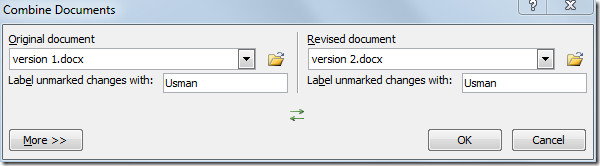
文書を結合するための高度なオプションを示すダイアログウィンドウを展開します。から 比較設定 さまざまなオプションを有効/無効にできます。移動、コメント、テキストボックスへの書式設定などの範囲 変更を表示、2つのカテゴリがあります。 変更を表示 そして 変更を表示。利用可能なオプションを徹底的に調べ、要件に応じてそれらを有効/無効にします。
完了したらクリック OK ドキュメントを結合します。
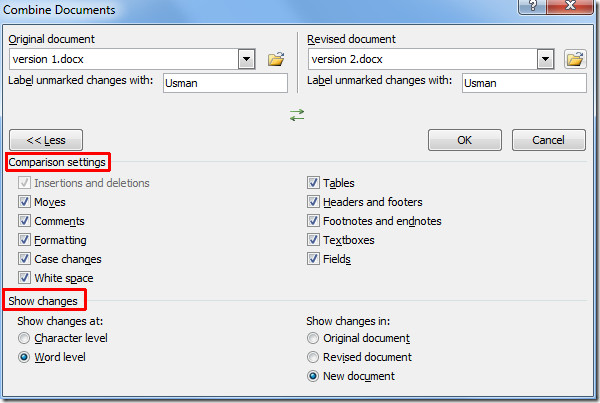
それは分割する新しいドキュメントを開きます4つのペインへのウィンドウ。一番左のペインにはプライマリドキュメントの変更が表示され、中央のペインには新しいドキュメントが赤色でマークされた結合ドキュメントが表示されます。右側のペインで、両方のドキュメントのバージョンが開かれ、両方のドキュメントで何が結合されたかの一般的なアイデアが示されます。
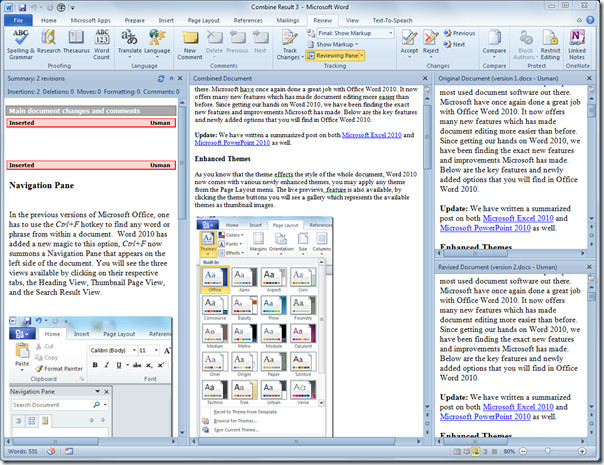
よく見てみると、「結合ドキュメント」ペインの赤い線は、最初のバージョンにはないコンテンツを示しています。左ペインには、下に挿入されたコンテンツが表示されます 挿入済み 見出し。
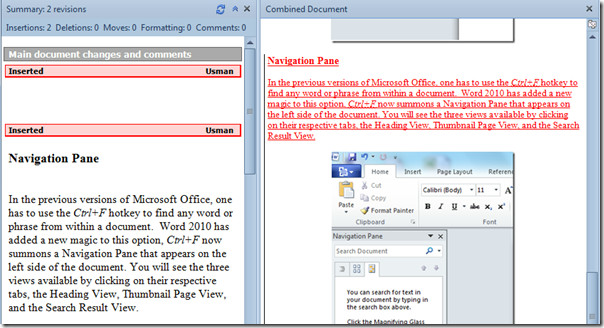
また、Word 2010で複数のドキュメントを結合する方法、および高速スクロールのためにWord 2010でプレースホルダーを使用する方法に関する以前にレビューしたガイドを確認することもできます。












コメント